附註: 我們想要以您的語言,用最快的速度為您提供最新的說明內容。 本頁面是經由自動翻譯而成,因此文中可能有文法錯誤或不準確之處。讓這些內容對您有所幫助是我們的目的。希望您能在本頁底部告訴我們這項資訊是否有幫助。 此為 英文文章 出處,以供參考。
發佈核准工作流程與其他 SharePoint 工作流程類似,因為它會自動將內容傳閱給主題專家或專案關係人,供其檢閱與核准。發佈核准工作流程如此獨特的原因,是因為它是專為嚴格控管發佈全新和更新網頁的發佈網站所設計的。在這類網站中,如果沒有經過工作流程中每位核准者核准,就不能發佈新內容。
本文假設您已發佈網站中的位置。應該根據工作流程網站範本,發佈網站的網站。如果您需要建立發佈網站的詳細資訊,請參閱建立 SharePoint 發佈網站。
附註: 本文僅適用於 SharePoint 2010 工作流程平台。如需在兩個 SharePoint 工作流程平台上的詳細資訊,請參閱兩個 SharePoint 工作流程平台。
本文內容
使用發佈核准工作流程
根據預設,當您建立發佈網站時,就會啟用發佈核准工作流程。工作流程會自動傳閱網頁、指派檢閱工作以及追蹤其進度,並在需要時傳送提醒和通知給核准者。您可從集中的狀態頁面上監控及調整工作流程活動,在狀態頁面上,工作流程事件完成之後歷程記錄會保留 60 天。
如果您已為清單、文件庫或內容類型使用其他核准工作流程,您可能已熟悉關聯和初始表單,這些表單可讓您指派核准者並決定在工作流程中處理內容變更和拒絕的方式。在發佈核准工作流程中,這些選項無法使用。核准者是由「核准者」群組所控制,只有該群組的成員才能參與核准程序。您可編輯「核准者」群組以新增或移除成員,但必須具有「網站擁有人」權限才能這樣做。
送出頁面進行核准
-
瀏覽至發佈網站上要送交核准的頁面。
-
在 [發佈] 索引標籤上,按一下 [送出]。
-
在 [要求] 中,鍵入每位核准者將收到的電子郵件文字。(為讓工作流程傳送電子郵件通知和提醒,您的網站必須先啟用電子郵件。如果您不確定是否已經啟用電子郵件,請洽詢您的 SharePoint 管理員。)
-
在 [所有工作到期日] 中,使用日期選擇器,選擇所有核准必須完成的日期。
-
在 [每項工作期間] 中,指定核准工作流程中每項任務應分配到的天數、週數或月數。例如,如果您距離步驟 5 中指定的期限有三週時間,而工作流程中有三位核准者,則您可能要指派給每位核准者一週時間。
-
在 [持續時間單位] 中,指定要以天、週或月數計算持續時間。
-
在 [副本] 中,鍵入當工作流程開始和結束時必須通知的每位人員的電子郵件地址。在此列出的人員不會被指派工作流程中所包含的任務。
-
按一下 [開始]。
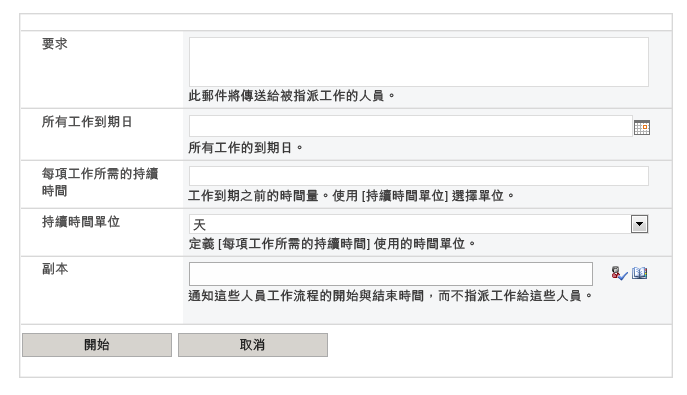
取消核准
一旦核准工作流程啟動時,您會發現 [送出] 按鈕已變更為 [取消核准]。當您取消核准工作流程時,頁面會維持草稿狀態,而訪客無法看見此頁面。在核准者清單上的人員以及以 [副本] 識別的人員會收到取消的電子郵件通知。若要取消核准工作流程:
-
按一下 [發佈] 索引標籤。
-
在 [發佈] 群組中,按一下 [取消核准]。
![顯示 [取消核准] 按鈕的功能區](https://support.content.office.net/zh-tw/media/b430d280-2a70-42df-9408-9424b958e28d.png)
檢查核准狀態
您可隨時查看頁面通過核准工作流程的狀態,甚至在核准已取消或完成之後仍可查看。若要查看狀態:
-
按一下 [發佈] 索引標籤。
-
在 [工作流程] 群組中,按一下 [狀態]。
![顯示 [核准狀態] 按鈕的功能區](https://support.content.office.net/zh-tw/media/635ef9e0-13c5-4aba-8c08-993cf7567771.png)
新增發佈核准工作流程至網站集合
您可能已經注意到內建的發佈核准工作流程無法適用於發佈網站集合。僅支援在發佈網站。我們建議您將自訂的工作流程使用發佈核准您發佈的網站集合上。若要開始,請參閱開始使用 SharePoint 2013 工作流程。
自訂或建立發佈核准工作流程
如果您發現 SharePoint 發佈核准工作流程不完全符合您的需求,您可以自訂或建立您自己。如需相關指示,請參閱開始使用 SharePoint 2013 工作流程。










